要在Windows中使用光盘进行系统修复,您可以按照以下步骤进行操作:
创建系统修复光盘
1. 准备材料: 一张空白(未格式化)的CD/DVD。 一台可以访问Windows控制面板的计算机。
2. 创建系统修复光盘: 将空白CD/DVD插入计算机的光驱。 打开“控制面板”,选择“备份和还原”(Windows 7)。 在左侧菜单中,点击“创建系统修复光盘”。 在弹出的窗口中,选择计算机上的CD/DVD驱动器,然后点击“创建光盘”。 Windows将开始创建系统修复光盘,完成后会有一个使用说明。关闭窗口并确认操作。
使用系统修复光盘
1. 进入Windows恢复环境(WinRE): 重启计算机,并在启动时按F8键(某些计算机可能需要不同的键,请参考具体型号的说明书)。 选择“修复计算机”选项,进入Windows恢复环境。
2. 选择修复选项: 在Windows恢复环境中,您可以选择不同的修复选项,例如: 系统还原:将系统还原到之前的状态。 系统映像恢复:使用之前创建的系统映像恢复系统。 命令提示符:使用命令行工具进行更高级的修复操作。 启动修复:自动修复启动问题。
注意事项
确保系统修复光盘与您的Windows版本一致,否则可能无法正常使用。 如果您的计算机没有光驱,可以考虑使用U盘创建恢复驱动器,步骤类似。
通过以上步骤,您可以有效地使用Windows光盘进行系统修复。如果遇到问题,建议参考相关教程或联系专业技术人员进行进一步的帮助。

在电脑使用过程中,系统可能会因为各种原因出现故障,如病毒感染、误操作等。这时,使用Windows光盘进行系统修复是一个有效的解决方案。本文将全面解析Windows光盘系统修复的方法和步骤,帮助您轻松解决系统问题。
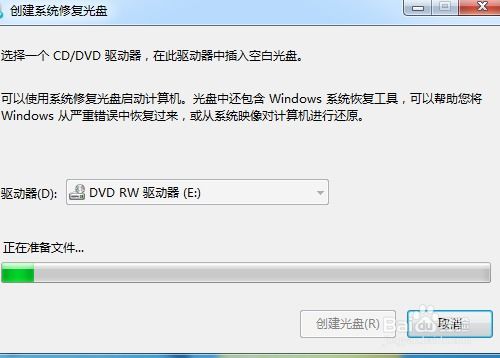
Windows光盘系统修复是指使用Windows系统安装光盘启动电脑,对系统进行修复的过程。通过这种方式,可以解决因系统文件损坏、病毒感染等原因导致的系统故障。

在进行系统修复之前,首先需要准备一张Windows系统安装光盘。如果您的电脑没有自带Windows光盘,可以从官方网站购买或向朋友借一张。
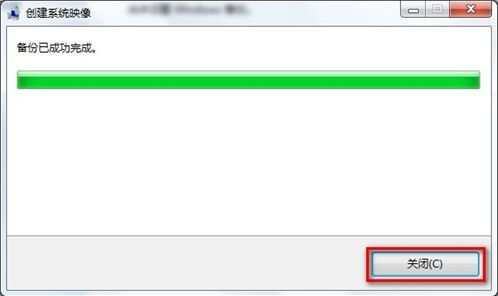
在启动电脑时,需要进入BIOS设置界面,将光盘驱动器设置为第一启动设备。以下是不同品牌电脑进入BIOS设置的方法:
惠普(HP):重启电脑,按F10键进入BIOS设置。
戴尔(Dell):重启电脑,按F2键进入BIOS设置。
联想(Lenovo):重启电脑,按F2键进入BIOS设置。
华硕(ASUS):重启电脑,按F2键进入BIOS设置。
进入BIOS设置后,找到“Boot”选项,将“Boot Device Priority”设置为“CD-ROM”,然后保存设置并退出。
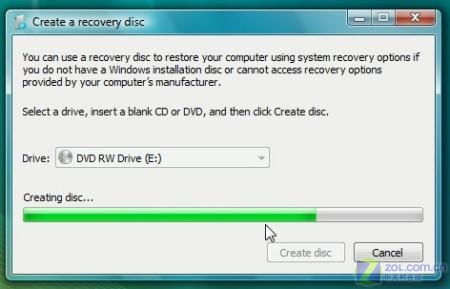
将Windows光盘放入光驱,重启电脑。当屏幕出现“Press any key to boot from CD or DVD”提示时,按任意键从光盘启动。
进入Windows安装界面后,按回车键继续安装。在“Windows Setup”界面,按回车键继续。
接下来,系统会自动搜索已安装的Windows操作系统。找到您的系统后,选择“修复安装”选项。
在“系统恢复选项”界面,选择“系统映像恢复”选项,然后按回车键。
系统会自动搜索系统映像文件,找到后按回车键开始修复。
修复完成后,系统会自动重启。重启后,您的电脑应该能够正常启动。
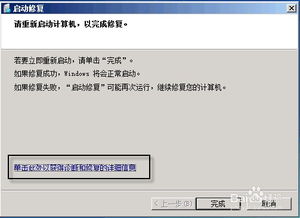
1. 在修复系统之前,请确保备份重要数据,以免数据丢失。
2. 如果您的电脑无法从光盘启动,请检查BIOS设置是否正确。
3. 如果修复失败,可以尝试使用其他修复方法,如Windows安装盘中的“系统文件检查器”(SFC)和“系统还原”功能。
Windows光盘系统修复是一种简单有效的解决系统故障的方法。通过本文的解析和操作指南,相信您已经掌握了使用Windows光盘修复系统的技巧。在遇到系统问题时,不妨尝试一下这种方法,让您的电脑恢复如初。